天正怎么切换cad版本 怎么在天正CAD中更改默认运行的CAD版本
更新时间:2023-11-27 15:54:20作者:yang
天正怎么切换cad版本,在使用天正CAD设计软件时,有时候我们可能需要切换不同的CAD版本或者更改默认运行的CAD版本,天正CAD作为一款功能强大的设计工具,提供了丰富的操作选项,让我们能够轻松地在不同的CAD版本之间切换。同时天正CAD还允许我们根据个人需求,自由更改默认运行的CAD版本,以便更好地适应不同的设计需求。接下来我们将深入探讨天正CAD如何实现CAD版本的切换以及如何更改默认运行的CAD版本。
方法如下:
1.打开天正建筑软件。
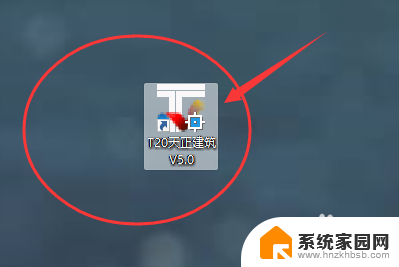
2.在绘图界面左上角找到并点击“设置”。
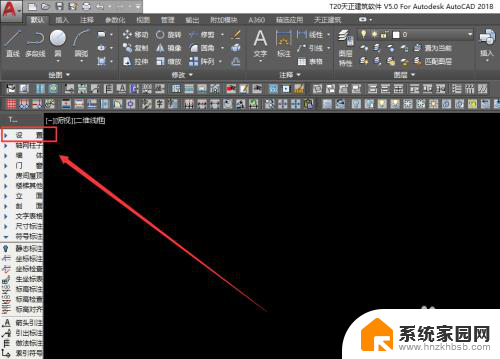
3.在设置栏目下拉菜单中,点击“自定义”。进入到自定义窗口中。
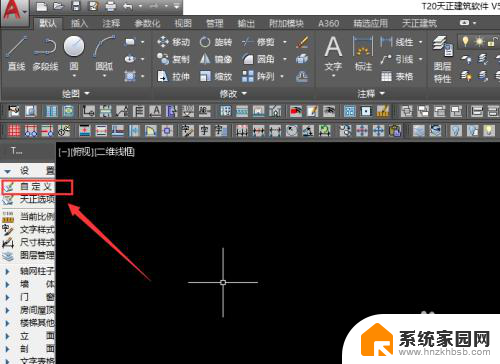
4.在自定界面中,点击菜单栏的“基本界面”按钮。
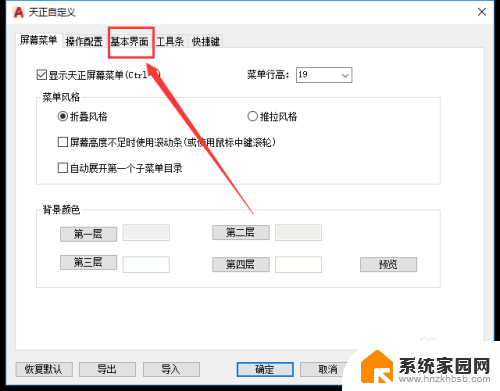
5.在基本界面设置中,先将“启动时显示平台界面”前面的勾打上。然后点击应用按钮,之后点击确定。
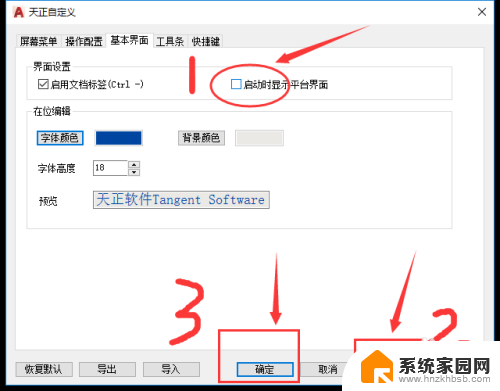
6.关闭软件。再次启动天正,这时候就会弹出选择CAD版本的提示了。此时就可以更改天正默认运行的CAD版本。
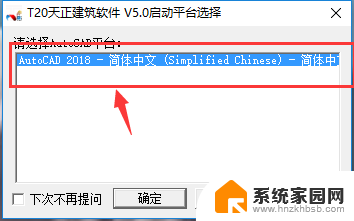
以上是关于如何切换CAD版本的全部内容,如果有任何疑问,请按照小编的方法进行操作,希望对大家有所帮助。
天正怎么切换cad版本 怎么在天正CAD中更改默认运行的CAD版本相关教程
- cad天正左边工具怎么显示 天正CAD左边的工具栏怎么显示
- 天正与cad怎么样配合使用 CAD和天正软件的比较和选择
- cad调出天正工具栏 天正cad如何调出左侧工具栏
- 天正t20怎么调出菜单栏 CAD天正菜单栏怎么显示
- 天正cad怎么转pdf 天正建筑软件图纸导出PDF教程
- 天正保存什么格式cad可以打开 如何将天正软件导出为CAD可识别格式
- cad默认字体怎么设置 CAD修改默认字体步骤
- cad2007正交快捷键命令 CAD如何修改切换到正交命令
- 如何调出天正左侧工具栏 如何在天正CAD中找到左边的工具栏
- cad中ctrl+c复制后不能粘贴 天正CAD复制粘贴快捷键失效怎么办
- 台式电脑连接hdmi 电脑连接显示器的HDMI线怎么插
- 电脑微信怎么在手机上退出登录 手机怎么退出电脑上的微信登录
- 打开检查作业 如何使用微信小程序检查作业
- 电脑突然要求激活windows 如何解决电脑激活Windows问题
- 电脑输入密码提示错误 电脑密码输入正确却提示密码错误
- 电脑哪个键关机 电脑关机的简便方法是什么
电脑教程推荐